|
|
Microsoft Office IME 2010でローマ字入力時の英字を常に半角変換する方法 | ||
Microsoft Office IME 2010でローマ字入力時の英字を常に半角変換する方法 |
Q&A番号:017364 更新日:2019/05/21
|
Q&A番号:017364 更新日:2019/05/21 |
 | Microsoft Office IME 2010で、ローマ字入力時の英字を常に半角変換する方法について教えてください。 |
 | 英字を入力したとき常に半角で変換するには、IMEのプロパティから設定を変更します。 |
英字を入力したとき常に半角で変換するには、IMEのプロパティから設定を変更します。
はじめに
Microsoft Office IME 2010では、ローマ字入力の状態で英字を入力したとき、前回の変換結果に従って候補が表示されます。
前回、英字の変換を全角で確定したときは全角文字、半角で確定したときは半角文字が優先して表示されます。
プロパティから設定を変更することで、英字を入力したとき、変換候補に半角文字が優先して表示されるようになります。
操作手順
Microsoft Office IME 2010でローマ字入力時の英字を常に半角変換するには、以下の操作手順を行ってください。
言語バーの「
 」(ツール)をクリックし、表示された一覧から「プロパティ」をクリックします。
」(ツール)をクリックし、表示された一覧から「プロパティ」をクリックします。
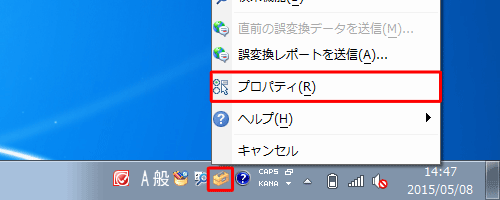
「Microsoft Office IME 2010のプロパティ」が表示されます。
「オートコレクト」タブをクリックします。
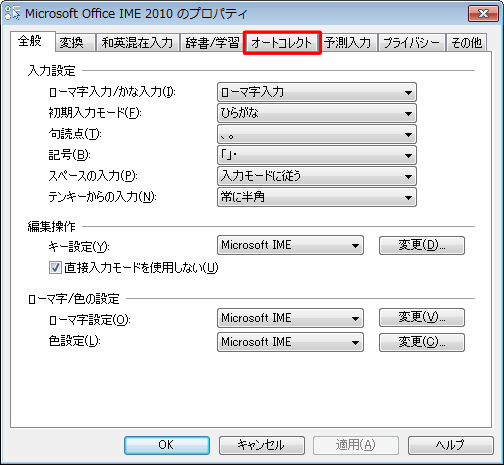
「全角/半角」ボックスから「英字」をクリックし、「常に半角に変換」をクリックして「OK」をクリックします。
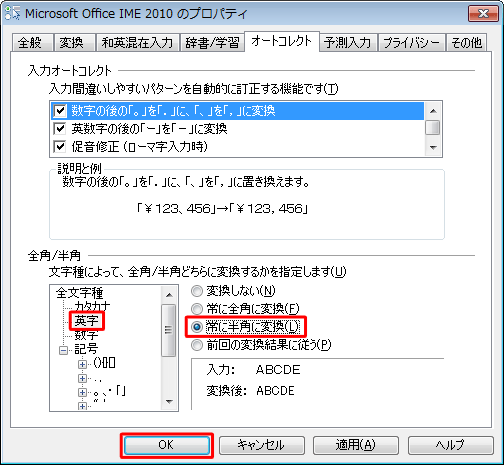
※ 英字を全角で入力する頻度が高い場合は、「常に全角に変換」をクリックして全角に固定します。
以上で操作完了です。
英字を入力して、半角で変換されることを確認してください。
このQ&Aに出てきた用語
|
|
|


 IMEでローマ字入力時の英字を常に半角変換する方法
IMEでローマ字入力時の英字を常に半角変換する方法








